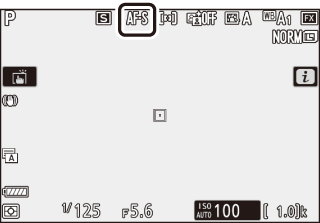Il menu i modo foto
Alle impostazioni predefinite, le seguenti voci appaiono nel menu i per il modo foto.
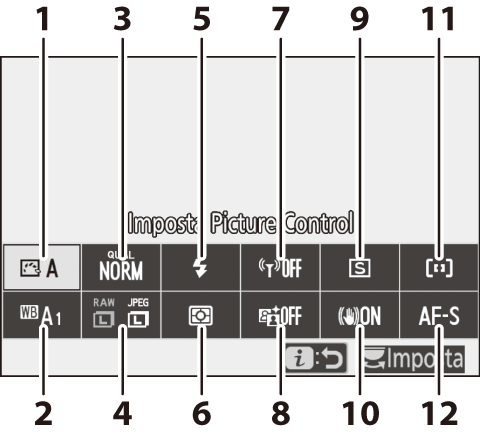
- Imposta Picture Control
- Bilanciamento del bianco
- Qualità dell'immagine
- Dimensione dell'immagine
- Modo flash
- Misurazione esposimetrica
- Connessione Wi-Fi
- D-Lighting attivo
- Modo di scatto
- Riduzione vibrazioni
- Modo area AF
- Modo messa a fuoco
Imposta Picture Control
Scegliere un Picture Control in base al soggetto o al tipo di scena.
| Opzione | Descrizione | |
|---|---|---|
| n | Auto | La fotocamera regola automaticamente le tinte e i toni in base al Picture Control Standard. La carnagione dei soggetti di ritratto apparirà più morbida ed elementi come le foglie e il cielo in scatti esterni più saturi, rispetto a foto scattate con il Picture Control Standard. |
| Q | Standard | Elaborazione standard per risultati equilibrati. Consigliata per la maggior parte delle situazioni. |
| R | Neutro | Elaborazione minima per risultati naturali. Scegliere per foto che verranno successivamente sottoposte a elaborazioni o ritocchi. |
| S | Saturo | Le immagini sono ottimizzate per un effetto di stampa fotografica satura. Scegliere questa opzione per far risaltare i colori primari nelle foto. |
| T | Monocromatico | Per scattare foto monocromatiche. |
| o | Ritratto | Per conferire una tonalità naturale e tenue alla pelle dei soggetti ritratti. |
| p | Paesaggio | Per generare paesaggi e panorami metropolitani vivaci. |
| q | Uniforme | I dettagli sono conservati su un'estesa gamma di toni, dalle alte luci alle ombre. Scegliere questa opzione per foto che verranno successivamente sottoposte a elaborazioni o ritocchi complessi. |
| k01–k20 | Creative Picture Control (Picture Control creativo) | Scegliere tra i seguenti Picture Control, ciascuno una combinazione unica di tinta, tono, saturazione e altre impostazioni regolate per un effetto particolare: Sogno, Mattino, Pop, Festa, Crepuscolo, Sbiadito, Solitudine, Sbiancato, Malinconia, Purezza, Denim, Vivace, Seppia, Blu, Rosso, Rosa, Carboncino, Matita, Bitonale e Nero. |
Per visualizzare le impostazioni Picture Control, selezionare un Picture Control e premere 3. Le modifiche alle impostazioni possono essere visualizzate in anteprima nel display (0 Modifica dei Picture Control).

Il Picture Control attuale viene indicato da un'icona nel display durante la ripresa.
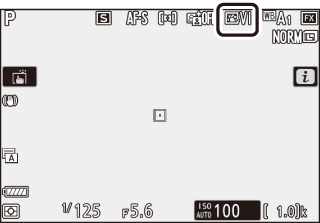
Modifica dei Picture Control
I Picture Control possono essere modificati per adattarsi alla scena o all'intento creativo del fotografo. Selezionare Imposta Picture Control nel menu i e premere J per visualizzare l'elenco dei Picture Control, quindi selezionare un Picture Control e premere 3 per visualizzare le impostazioni Picture Control. Premere 1 o 3 per selezionare l'impostazione desiderata e premere 4 o 2 per scegliere un valore in incrementi di 1, oppure ruotare la ghiera secondaria per scegliere un valore in incrementi di 0,25 (le opzioni disponibili variano con il Picture Control selezionato). Per ripristinare le impostazioni predefinite, premere il pulsante O.

Dopo aver regolato le impostazioni in base alle proprie esigenze, premere J per rendere effettive le modifiche e tornare al menu i. I Picture Control modificati rispetto alle impostazioni predefinite sono contrassegnati da un asterisco ("U").
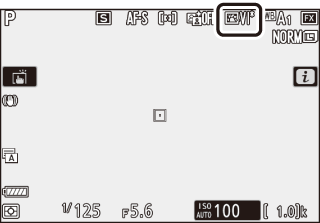
Impostazioni precedenti
L'indicatore j al di sotto del display del valore nel menu impostazioni Picture Control indica il valore precedente dell'impostazione.
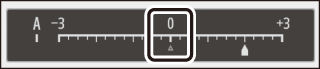
"A" (Auto)
Selezionare l'opzione A (auto) disponibile per alcune impostazioni consente alla fotocamera di regolare automaticamente l'impostazione. I risultati variano a seconda dell'esposizione e della posizione del soggetto nell'inquadratura.
Il Picture Control "n Auto"
Se n Auto è selezionato per Imposta Picture Control, le impostazioni possono essere regolate nella gamma da A−2 a A+2.
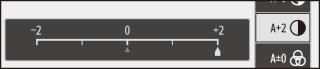
Sono disponibili le seguenti impostazioni:
| Opzione | Descrizione | |
|---|---|---|
| Livello di applicazione | Silenziare o aumentare l'effetto del Creative Picture Control (Picture Control creativo). | |
| Regolazione rapida |
Regolare velocemente i livelli per valori equilibrati di Nitidezza, Regol. nitid. medio raggio e Chiarezza. È possibile anche effettuare singole regolazioni per i seguenti parametri:
|
|
| Nitidezza | ||
| Regol. nitid. medio raggio | ||
| Chiarezza | ||
| Contrasto | Regolare il contrasto. | |
| Luminosità | Alzare o abbassare la luminosità senza perdita di dettaglio nelle alte luci o nelle ombre. | |
| Saturazione | Per controllare la saturazione dei colori. | |
| Tinta | Regolare la tinta. | |
| Effetti filtro | Simulare l'effetto dei filtri colorati su foto monocromatiche. | |
| Tono | Scegliere la tinta utilizzata nelle foto monocromatiche. Se si preme 3 quando è selezionata un'opzione diversa da B&W (bianco e nero) vengono visualizzate le opzioni di saturazione. | |
| Tono (Creative Picture Control (Picture Control creativo)) | Regolare le ombre del colore utilizzato per i Creative Picture Control (Picture Control creativi). | |
Effetti filtro
Scegliere fra i seguenti:
| Modo | Impostazione |
|---|---|
| Y (giallo) | Queste opzioni migliorano il contrasto e possono essere utilizzate per attenuare la luminosità del cielo nelle foto di paesaggi. L'arancione produce un contrasto maggiore del giallo, il rosso un contrasto maggiore dell'arancione. |
| O (arancione) | |
| R (rosso) | |
| G (verde) | Il verde ammorbidisce i toni della pelle e può essere utilizzato per i ritratti. |
Bilanciamento del bianco
Regolare il bilanciamento del bianco (per ulteriori informazioni, vedere "Bilanciamento del bianco", 0 Bilanciamento del bianco).
| Opzione | ||
|---|---|---|
| 4 | Auto | |
| Preserva bianco (riduci colori caldi) | ||
| Preserva atmosfera complessiva | ||
| Preserva colore luci calde | ||
| D | Luce naturale auto | |
| H | Sole diretto | |
| G | Nuvoloso | |
| M | Ombra | |
| J | Incandescenza | |
| I | Fluorescenza | |
| Lampade ai vapori di sodio | ||
| Fluorescenza calda-bianca | ||
| Fluorescenza bianca | ||
| Fluorescenza fredda-bianca | ||
| Fluorescenza bianca diurna | ||
| Fluorescenza luce diurna | ||
| Alta temp. a vapori merc. | ||
| 5 | Flash | |
| K | Temperatura di colore | |
| L | Premisurazione manuale | |
Se si preme 3 quando è selezionato Auto o Fluorescenza vengono visualizzate le opzioni secondarie relative alla voce selezionata.

L'opzione di bilanciamento del bianco attuale viene indicata da un'icona nel display durante la ripresa.
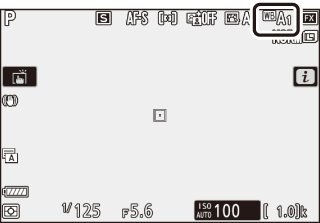
Regolazione fine del bilanciamento del bianco
La selezione di Bilanciamento del bianco nel menu i visualizza un elenco di opzioni di bilanciamento del bianco. Se è selezionata un'opzione diversa da Temperatura di colore, le opzioni di regolazione fine possono essere visualizzate premendo 3. Tutte le modifiche alle opzioni di regolazione fine possono essere visualizzate in anteprima nel display.
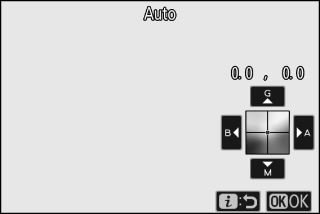
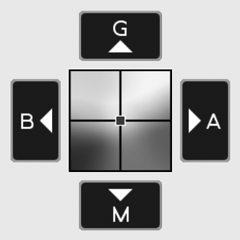
| G | Per aumentare il verde |
|---|---|
| B | Per aumentare il blu |
| A | Per aumentare l'ambra |
| M | Per aumentare il magenta |
Toccare le frecce nel display o utilizzare il multi-selettore per regolare finemente il bilanciamento del bianco. Premere J per salvare le impostazioni e tornare al menu i.
Un asterisco ("U") accanto all'icona del bilanciamento del bianco nella visualizzazione di ripresa indica che la regolazione fine è in esecuzione.
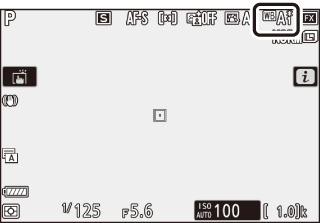
Scelta di una temperatura di colore
La selezione di Bilanciamento del bianco nel menu i visualizza un elenco di opzioni di bilanciamento del bianco. Quando è selezionato Temperatura di colore, le opzioni di temperatura di colore possono essere visualizzate premendo 3.
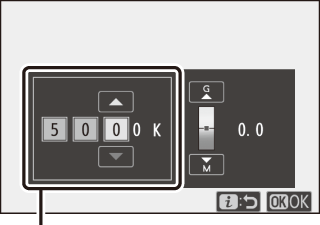
Valore per l'asse Ambra–Blu
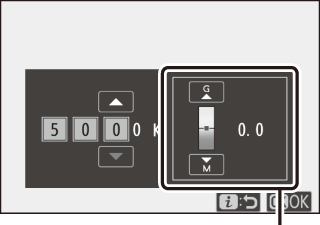
Valore per l'asse Verde–Magenta
Premere 4 o 2 per selezionare le cifre sull'asse Ambra–Blu o Verde–Magenta, quindi premere 1 o 3 per cambiare. Premere J per salvare le impostazioni e tornare al menu i. Se un valore diverso da zero è selezionato per l'asse Verde–Magenta, un asterisco ("U") viene visualizzato accanto all'icona del bilanciamento del bianco.
Temperatura di colore
Si noti che i risultati desiderati potrebbero non essere ottenuti con illuminazione a fluorescenza. Scegliere I (Fluorescenza) per le fonti di luce a fluorescenza. Con altre fonti luminose, eseguire uno scatto di prova per determinare se il valore selezionato è appropriato.
Premisurazione manuale
La premisurazione manuale viene utilizzata per registrare e richiamare fino a sei impostazioni di bilanciamento del bianco personalizzate per scatti con fonti luminose miste o per compensare fonti luminose con una forte dominante di colore. Seguire gli step riportati di seguito per misurare un valore per il bilanciamento del bianco con premisurazione manuale.
-
Visualizzare le premisurazioni del bilanciamento del bianco.
Selezionare Premisurazione manuale nel display bilanciamento del bianco del menu i e premere 3 per visualizzare un elenco di premisurazioni di bilanciamento del bianco.

-
Selezionare una premisurazione.
Selezionare il bilanciamento del bianco premisurato desiderato (da d-1 a d-6) e premere J per selezionare la premisurazione selezionata e tornare al menu i.

Premisurazioni protette
Le premisurazioni indicate da un'icona g sono protette e non possono essere modificate.
-
Selezionare il modo di misurazione diretta.
Selezionare Bilanciamento del bianco nel menu i e tenere premuto J fino a quando le icone L nella visualizzazione di ripresa e nel pannello di controllo non iniziano a lampeggiare e il target di bilanciamento del bianco target (r) viene visualizzato nel punto AF selezionato.
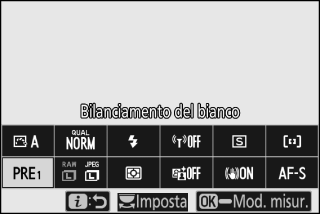
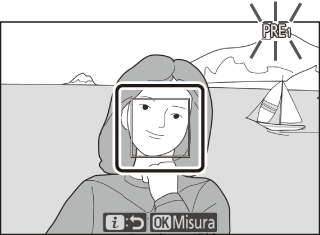
-
Misurare il bilanciamento del bianco.
Per misurare il bilanciamento del bianco, toccare un oggetto bianco o grigio, oppure utilizzare il multi-selettore per posizionare r su un'area bianca o grigia del display e premere J o premere il pulsante di scatto fino in fondo (si noti che r non può essere riposizionato quando è montato un flash esterno opzionale, nel qual caso è necessario misurare il bilanciamento del bianco con un oggetto bianco o grigio posizionato al centro dell'inquadratura).

Se la fotocamera non è in grado di misurare il bilanciamento del bianco, verrà visualizzato un messaggio. Provare a misurare nuovamente il bilanciamento del bianco con un oggetto diverso.

-
Uscire dal modo di misurazione diretta.
Premere il pulsante i per uscire dal modo di misurazione diretta.
Misurazione del bilanciamento del bianco con premisurazione manuale
Il bilanciamento del bianco con premisurazione manuale non può essere misurato mentre è in corso la ripresa HDR o la ripresa di esposizione multipla.
Modo di misurazione diretta
Il modo di misurazione diretta termina se non vengono eseguite operazioni per il tempo selezionato per la Personalizzazione c3 (Ritardo spegnimento) > Timer di standby.
Gestione delle premisurazioni
L'opzione Bilanciamento del bianco > Premisurazione manuale nel menu di ripresa foto può essere usata per copiare il bilanciamento del bianco da una foto esistente a una premisurazione selezionata, aggiungere commenti o proteggere premisurazioni.
Premisurazione manuale Selezionare una premisurazione
Per scegliere una premisurazione, selezionare Bilanciamento del bianco > Premisurazione manuale nel menu di ripresa foto, quindi selezionare una premisurazione e premere J. Se non esiste un valore attuale per la premisurazione selezionata, il bilanciamento del bianco verrà impostato su 5.200 K, lo stesso valore di Sole diretto.

Qualità dell'immagine
Scegliere un formato file per le foto.
| Opzione | Descrizione |
|---|---|
| NEF (RAW) + JPEG Finem |
Registrare due copie di ciascuna foto: un'immagine in formato NEF (RAW) e una copia in formato JPEG. Solo la copia JPEG viene visualizzata durante la riproduzione, ma l'eliminazione della copia JPEG elimina anche l'immagine in formato NEF (RAW). L'immagine in formato NEF (RAW) può essere visualizzata solo con un computer. |
| NEF (RAW) + JPEG Fine |
|
| NEF (RAW) + JPEG Normalm |
|
| NEF (RAW) + JPEG Normal |
|
| NEF (RAW) + JPEG Basicm |
|
| NEF (RAW) + JPEG Basic |
|
| NEF (RAW) | Registrare le foto in formato NEF (RAW). |
| JPEG Finem | Registrare le foto in formato JPEG. La compressione aumenta e la dimensione del file diminuisce man mano che la qualità passa da "Fine" a "Normal" a "Basic". Scegliere le opzioni con m per massimizzare la qualità, le opzioni senza m per garantire che tutte le immagini abbiano più o meno le stesse dimensioni di file. |
| JPEG Fine | |
| JPEG Normalm | |
| JPEG Normal | |
| JPEG Basicm | |
| JPEG Basic | |
| TIFF (RGB) | Registrare le foto in formato TIFF-RGB senza compressione a una profondità di bit di 8 bit per canale (colore a 24 bit). |
L'opzione attualmente selezionata è indicata nel display durante la ripresa.
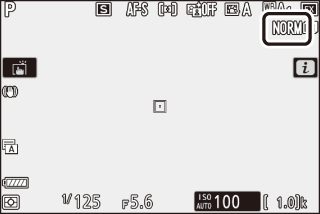
NEF (RAW)
- I file NEF (RAW) hanno l'estensione "*.nef".
- Il processo di conversione di immagini in formato NEF (RAW) in altri formati altamente trasferibili come JPEG è denominato "Elaborazione NEF (RAW)". Durante questo processo, i Picture Control e le impostazioni come la compensazione dell'esposizione e il bilanciamento del bianco possono essere regolate liberamente.
- I dati RAW stessi non sono influenzati dall'elaborazione NEF (RAW) e la loro qualità rimarrà invariata anche se le immagini vengono elaborate più volte con impostazioni diverse.
- L'elaborazione NEF (RAW) può essere eseguita all'interno della fotocamera tramite la voce Elaborazione NEF (RAW) nel menu di ritocco o su un computer utilizzando il software NX Studio di Nikon. NX Studio è disponibile gratuitamente dal Centro scaricamento Nikon.
Dimensione dell'immagine
Scegliere la dimensione alla quale vengono registrate le foto.
| Opzione | Descrizione | |
|---|---|---|
| NEF (RAW) | Grande | Scegliere la dimensione per le foto registrate in formato NEF (RAW). NEF (RAW) è disponibile solo se un'opzione NEF (RAW) per è selezionata per qualità dell'immagine. |
| Medio | ||
| Piccola | ||
| JPEG/TIFF | Grande | Scegliere la dimensione per le foto registrate in formato JPEG o TIFF. |
| Medio | ||
| Piccola | ||
L'opzione attualmente selezionata è indicata nel display durante la ripresa.

Le dimensioni fisiche delle foto in pixel variano in base all'opzione selezionata per Scegli area immagine.
Z 7:
| Dimensione dell'immagine | ||||
|---|---|---|---|---|
| Grande | Medio | Piccola | ||
| Area immagine | FX (36 × 24) | 8.256 × 5.504 | 6.192 × 4.128 | 4.128 × 2.752 |
| DX (24 × 16) | 5.408 × 3.600 | 4.048 × 2.696 | 2.704 × 1.800 | |
| 5 : 4 (30 × 24) | 6.880 × 5.504 | 5.152 × 4.120 | 3.440 × 2.752 | |
| 1 : 1 (24 × 24) | 5.504 × 5.504 | 4.128 × 4.128 | 2.752 × 2.752 | |
| 16 : 9 (36 × 20) | 8.256 × 4.640 | 6.192 × 3.480 | 4.128 × 2.320 | |
Z 6:
| Dimensione dell'immagine | ||||
|---|---|---|---|---|
| Grande | Medio | Piccola | ||
| Area immagine | FX (36 × 24) | 6.048 × 4.024 | 4.528 × 3.016 | 3.024 × 2.016 |
| DX (24 × 16) | 3.936 × 2.624 | 2.944 × 1.968 | 1.968 × 1.312 | |
| 1 : 1 (24 × 24) | 4.016 × 4.016 | 3.008 × 3.008 | 2.000 × 2.000 | |
| 16 : 9 (36 × 20) | 6.048 × 3.400 | 4.528 × 2.544 | 3.024 × 1.696 | |
Modo flash
Scegliere un modo flash per i flash esterni opzionali (0 Modi flash). Le opzioni disponibili dipendono dal modo selezionato con la ghiera di selezione modo.
| Opzione | Disponibile in | |
|---|---|---|
| I | Fill flash | b, P, S, A, M |
| J | Riduzione occhi rossi | |
| K | Sincro su tempi lenti + occhi rossi | P, A |
| L | Sincro su tempi lenti | |
| M | Sincro sulla seconda tendina | P, S, A, M |
| s | Senza flash | b, P, S, A, M |
L'opzione attualmente selezionata è indicata da un'icona nel display durante la ripresa.

Misurazione esposimetrica
La misurazione esposimetrica determina il modo in cui la fotocamera imposta l'esposizione. Sono disponibili le seguenti opzioni:
| Opzione | Descrizione | |
|---|---|---|
| L | Misurazione matrix | La fotocamera misura un'ampia area dell'inquadratura e imposta l'esposizione in base alla distribuzione contrasto, al colore, alla composizione e alla distanza per risultati simili a quelli visti a occhio nudo. |
| M | Misuraz. ponderata centrale | La fotocamera misura l'intero fotogramma ma assegna il peso maggiore a un'area al centro dell'inquadratura, le cui dimensioni possono essere scelte utilizzando la Personalizzazione b3 (Area ponderata centrale). Misurazione esposimetrica classica per i ritratti, consigliata anche quando si utilizzano filtri con un fattore di esposizione (fattore filtro) superiore a 1×. |
| N | Misurazione spot | La fotocamera misura un cerchio di mm (equivalente a circa l'1,5% dell'inquadratura) al centro del punto AF attuale, rendendo possibile la misurazione esposimetrica di soggetti non centrati (se area AF auto è attiva, la fotocamera misurerà invece il punto AF centrale). La misurazione spot garantisce che il soggetto sarà esposto correttamente, anche se lo sfondo è molto più luminoso o più scuro. |
| t | Misurazione ponderata su alte luci | La fotocamera assegna il peso maggiore alle alte luci. Utilizzare questa opzione per ridurre la perdita di dettaglio nelle alte luci, per esempio quando si fotografano artisti su un palcoscenico sotto i riflettori. |
L'opzione attualmente selezionata è indicata da un'icona nel display durante la ripresa.
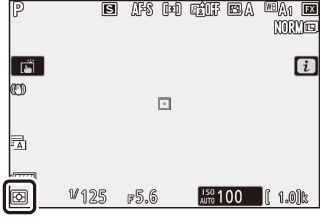
Connessione Wi-Fi
Attivare o disattivare il Wi-Fi. Attivare il Wi-Fi per stabilire connessioni wireless con i computer o tra la fotocamera e smartphone o tablet (smart device) in cui è in esecuzione l'app SnapBridge.
La fotocamera visualizza un'icona Wi-Fi quando il Wi-Fi è attivato.
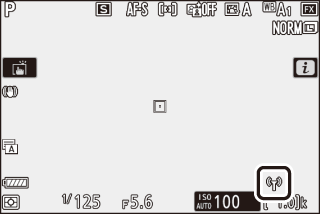
Per disattivare il Wi-Fi, selezionare Connessione Wi-Fi nel menu i e premere J. Se il Wi-Fi è attualmente attivato, viene visualizzata una richiesta Chiudi connessione Wi-Fi; premere J per terminare la connessione.
Connessioni wireless
Per informazioni su come stabilire connessioni wireless a computer o smart device, vedere la Guida Rete, disponibile dal Centro scaricamento Nikon:
Z 7: https://downloadcenter.nikonimglib.com/it/products/492/Z_7.html
Z 6: https://downloadcenter.nikonimglib.com/it/products/493/Z_6.html
Ulteriori informazioni sull'utilizzo di SnapBridge sono disponibili tramite la guida online dell'app.
D-Lighting attivo
Il D-Lighting attivo consente di conservare i particolari nelle zone di alte luci e ombre, creando foto con un contrasto naturale. Utilizzare per scene con alto contrasto, per esempio quando si fotografano scene all'aperto particolarmente luminose attraverso una porta o una finestra, oppure si riprendono foto di soggetti in ombra in una giornata di sole. È particolarmente efficace se utilizzato con la misurazione matrix.

No

Y Auto
| Opzione | Descrizione | |
|---|---|---|
| Y | Auto | La fotocamera regola automaticamente il D-Lighting attivo in risposta alle condizioni di ripresa (nel modo M, tuttavia, Y Auto è equivalente a Q Normale). |
| Z | Molto alto | Scegliere l'intensità eseguita di D-Lighting attivo da Z Molto alto, P Alto, Q Normale e R Moderato. |
| P | Alto | |
| Q | Normal | |
| R | Moderato | |
| c | No | D-Lighting attivo disattivato. |
L'opzione attualmente selezionata è indicata da un'icona nel display durante la ripresa.
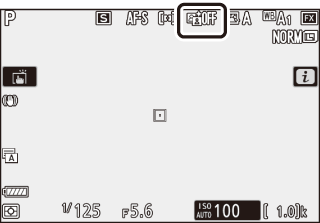
D-Lighting attivo
Il disturbo (pixel luminosi distribuiti in modo casuale, effetto nebbia o linee) potrebbe apparire nelle foto scattate con D-Lighting attivo. Con alcuni soggetti potrebbe essere visibile un'ombreggiatura irregolare. D-Lighting attivo non si applica alle alte sensibilità ISO (Hi 0,3–Hi 2), comprese sensibilità elevate selezionate tramite il controllo sensibilità ISO auto.
Modo di scatto
Scegliere l'operazione eseguita quando il pulsante di scatto viene premuto fino in fondo. Per ulteriori informazioni, vedere "Il pulsante c/E (Modo di scatto/Autoscatto)" (0 Il pulsante c/E (Modo di scatto/Autoscatto)).
| Opzione | |
|---|---|
| U | Fotogramma singolo |
| V | Continuo L |
| W | Continuo H |
| X | Continuo H (esteso) |
| E | Autoscatto |
Quando è selezionato Continuo L o Autoscatto, opzioni aggiuntive possono essere visualizzate premendo 3.
Premendo 3 quando è selezionato Continuo L vengono visualizzate le opzioni di frequenza di avanzamento fotogrammi.

Premendo 3 quando è selezionato Autoscatto, vengono visualizzate le opzioni per il ritardo di scatto e il numero di scatti ripresi allo scadere del timer.

L'attuale modo di scatto è indicato da icone nella visualizzazione di ripresa e sul pannello di controllo.
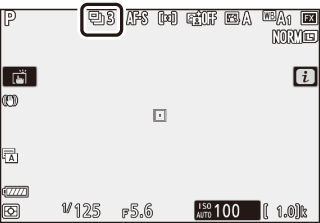
Riduzione vibrazioni
Scegliere se attivare la riduzione vibrazioni. Le opzioni disponibili variano in base all'obiettivo.
| Opzione | Descrizione | |
|---|---|---|
| C | Sì | Scegliere per aumentare la riduzione vibrazioni quando si fotografano soggetti statici. |
| Normal | ||
| D | Sport | Scegliere quando si fotografano atleti e altri soggetti che si muovono rapidamente e in modo imprevedibile. |
| E | No | Riduzione vibrazioni disattivata. |
Le opzioni diverse da No sono indicate da un'icona nel display durante la ripresa.
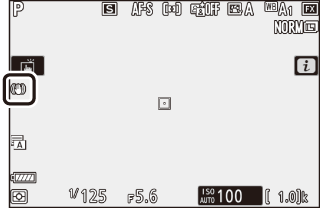
Riduzione vibrazioni
La Riduzione vibrazioni potrebbe non essere disponibile con alcuni obiettivi. Quando si usa la riduzione vibrazioni, attendere che l'immagine nel display si stabilizzi prima della ripresa. Con alcuni obiettivi, l'immagine nel display potrebbe anche tremolare dopo che l'otturatore viene rilasciato; questo è normale e non indica un malfunzionamento.
Sport o Sì sono consigliati per scatti di riprese panoramiche. Nei modi Sport, Normal e Sì, la riduzione vibrazioni si applica soltanto al movimento che non è parte della panoramica (se si eseguono panoramiche orizzontali con la fotocamera, per esempio, la riduzione vibrazioni sarà applicata solo al movimento verticale).
Per evitare risultati indesiderati, selezionare No quando la fotocamera è innestata su un treppiedi. Si noti che le impostazioni per gli obiettivi VR potrebbero essere diverse; consultare il manuale dell'obiettivo per ulteriori informazioni. Normal, Sport o Sì sono consigliati se la testa del treppiedi non è fissata o la fotocamera è innestata su un monopiede.
Modo area AF
Il modo area AF controlla come la fotocamera seleziona il punto AF per l'autofocus. Per ulteriori informazioni, vedere "Modo area AF" (0 Modo area AF).
| Opzione | |
|---|---|
| 3 | AF Pinpoint |
| d | AF a punto singolo |
| e | AF ad area dinamica |
| f | AF area estesa (piccola) |
| g | AF area estesa (grande) |
| h | Area AF auto |
L'opzione attualmente selezionata è mostrata da un'icona nel display durante la ripresa.
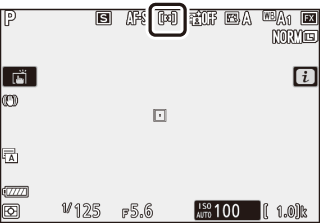
Modo messa a fuoco
Il modo messa a fuoco controlla la modalità di messa a fuoco della fotocamera. Per ulteriori informazioni, vedere "Scelta di un modo messa a fuoco" (0 Scelta di un modo messa a fuoco).
| Opzione | |
|---|---|
| AF-S | AF singolo |
| AF-C | AF continuo |
| MF | Messa a fuoco manuale |
L'opzione attualmente selezionata è mostrata da un'icona nel display durante la ripresa.